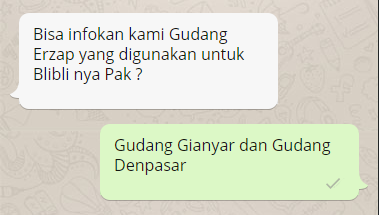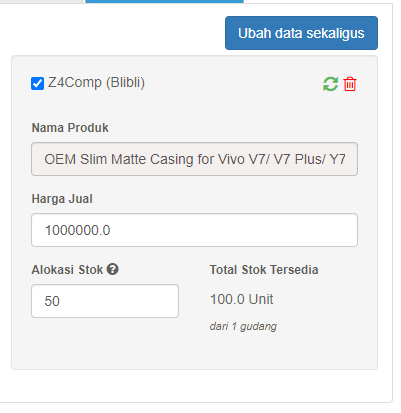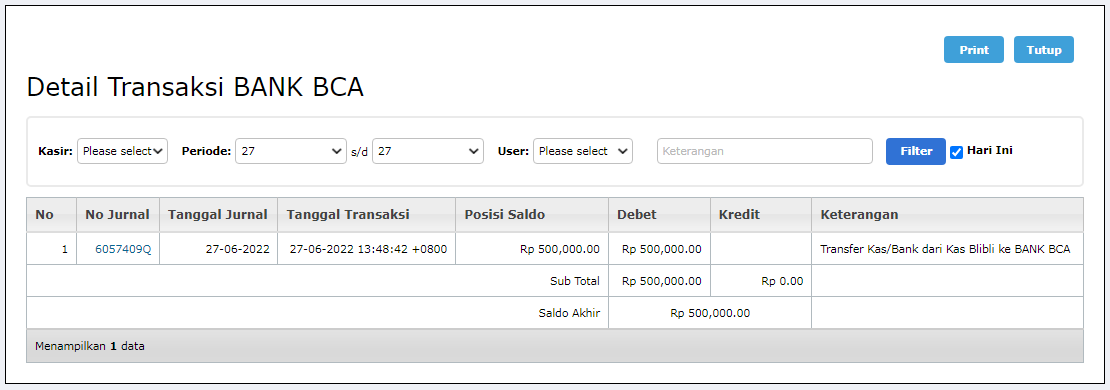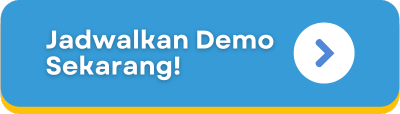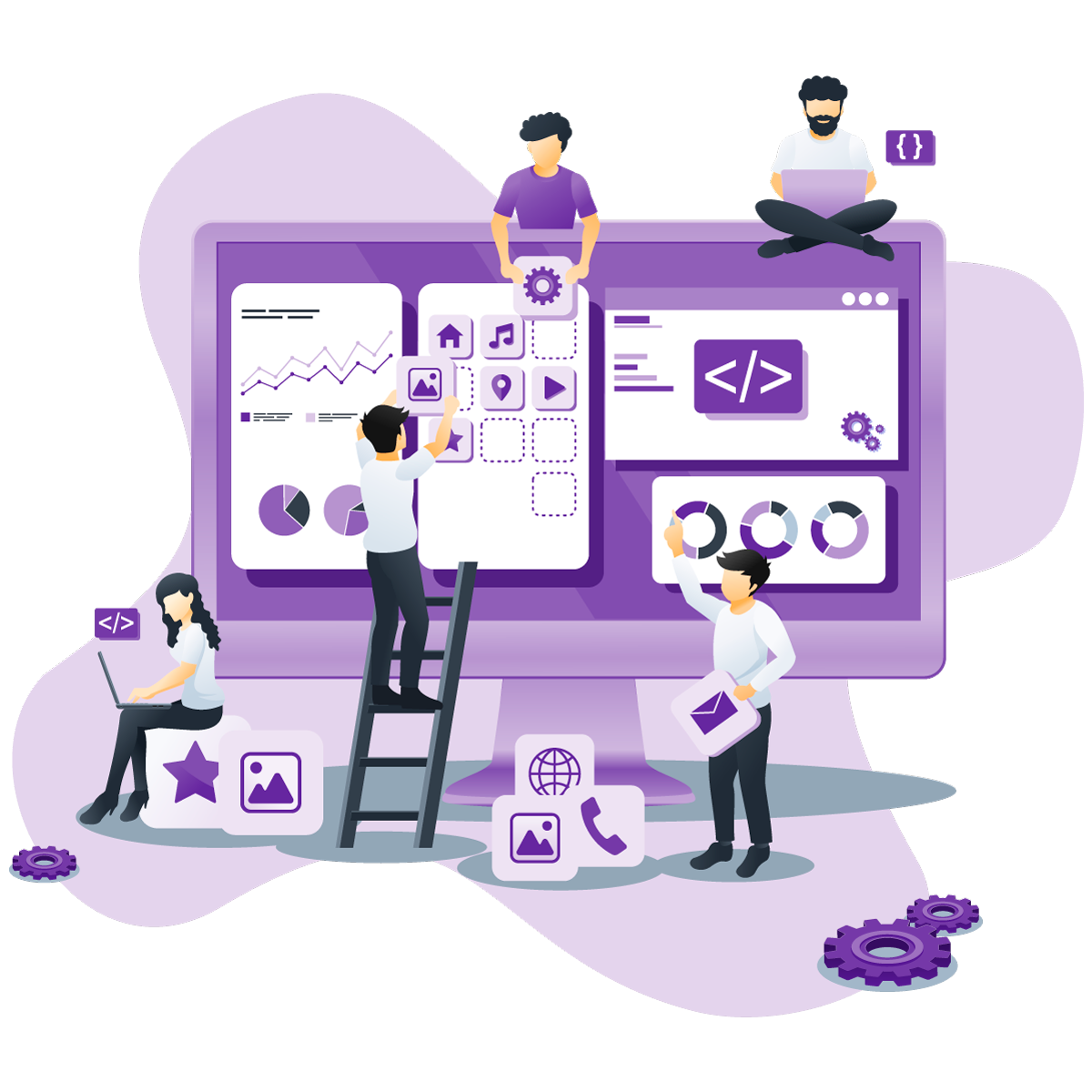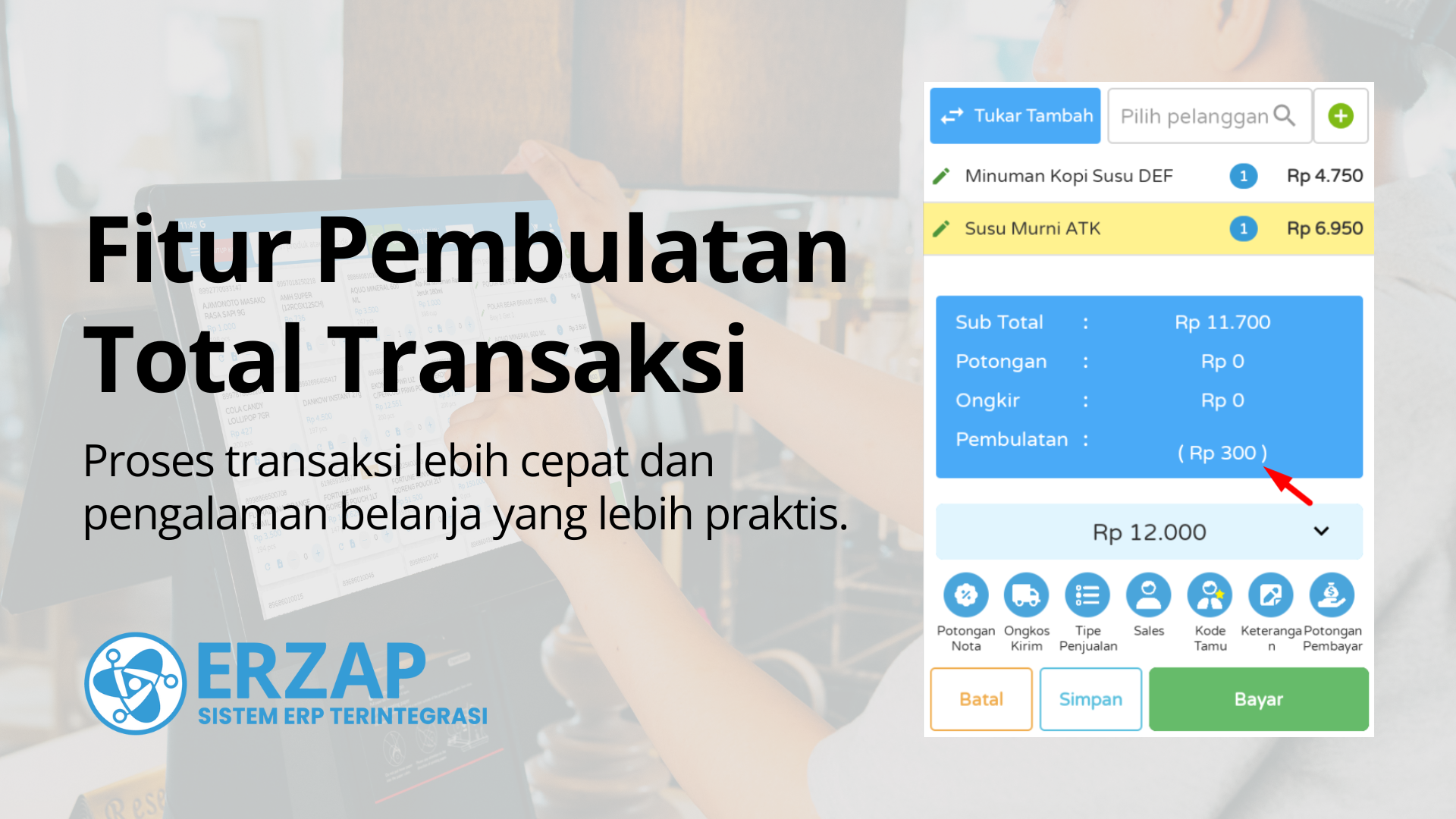Sinkronisasi Blibli

Kelola Marketplace dengan Mudah!
Memperkenalkan, Teknologi Omnichannel!
Omnichannel adalah teknologi yang memungkinkan anda menghubungkan Sistem anda dengan Marketplace yang anda kelola.
Jadi dengan adanya teknologi ini pada Erzap, anda dapat mengelola seluruh Marketplace yang berbeda lewat Back Office Erzap. Data Produk Erzap, seperti Nama, Harga Jual, Gambar, dan Stok akan terintegrasi dengan Produk pada masing-masing Marketplace.
Semuanya Terintegrasi!
Dengan menggunakan Omnichannel, anda dapat :
- Mengelola banyak Marketplace tanpa harus ke Seller Center yang berbeda-beda.
- Memproses Pesanan dan Penjualan dari Marketplace lewat Erzap
- Mengsinkronkan stok Produk Marketplace dengan stok Produk Erzap.
- Mengubah harga jual Produk Marketplace secara massal lewat Erzap.
- Menambahkan Produk ke Marketplace lewat Erzap.
- Mengedit Produk Marketplace lewat Erzap.
- Mengganti Gambar Produk Marketplace lewat Erzap
- Menampilkan Stok Tambahan pada Marketplace lewat Erzap.
Hubungkan Marketplace Lainnya
Marketplace yang sudah mendukung fitur ini adalah Tokopedia, Shopee, Lazada, GrabMart dan TikTok Shop..
Klik Gambar untuk melihat Tutorial Marketplace lainnya
Sinkronisasi Erzap & Blibli
Dalam Fitur Omni Channel Erzap ini, anda dapat melakukan sinkron produk antara Marketplace Blibli dengan Sistem Erzap. Tujuan dari sinkronisasi ini adalah agar anda dapat mengelola Data Produk pada BliBli cukup lewat Sistem Erzap saja. Data yang dapat anda kelola lewat Erzap adalah Harga Produk dan juga Alokasi Stok. Seperti apa cara kerjanya? Simak Tutorial ini untuk mempelajari cara Sinkronisasi Erzap dengan BliBli.
Tutorial ini dibagi menjadi beberapa bagan :
A. Mendaftarkan Blibli ke Erzap
D. Mengedit Data & Stok Produk Blibli lewat Erzap
E. Mencairkan Dana dari Blibli
F. FAQ (Frequently Asked Questions)
A. Mendaftarkan Blibli ke Erzap
Langkah awal untuk Sinkron ke Blibli adalah dengan mendaftarkan toko/store anda ke Erzap. Tujuan dari Pendaftaran ini adalah agar akun Erzap mendapatkan izin dari Blibli anda untuk melakukan sinkronisasi.
Silahkan kontak Team Support kami untuk proses ini.
Note : Pendaftaran ini dilakukan oleh Team Support Erzap. Anda dapat membantu kami dengan memberikan informasi yang kami request.
1. Kontak Team Erzap untuk merequest Sinkronisasi Blibli.
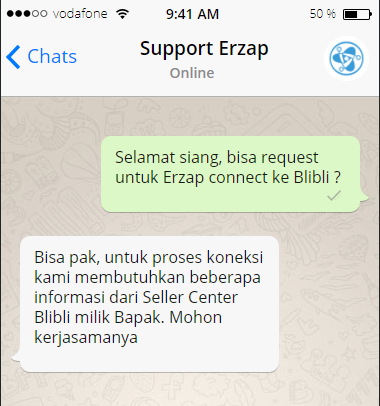
2. Team Erzap akan memberi API Client ID. Copy ID tersebut.
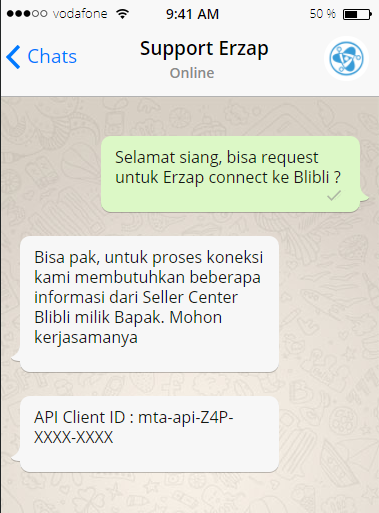
3. Login ke akun Blibli Seller Center anda.
Klik pada Informasi Akun lalu pilih Seller API Manager.
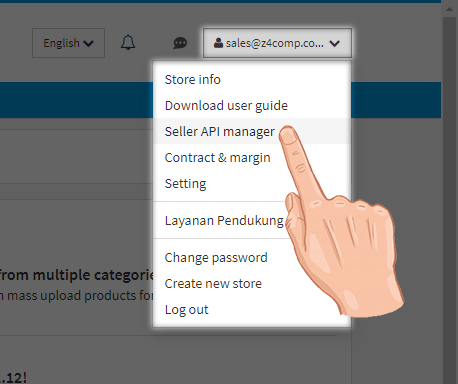
4. Laman API Manager akan muncul.
Paste Client ID yang sebelumnya diberikan Team Erzap ke kolom API Client ID.
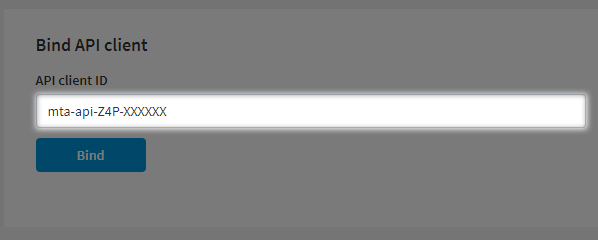
5. Setelah itu klik Bind.
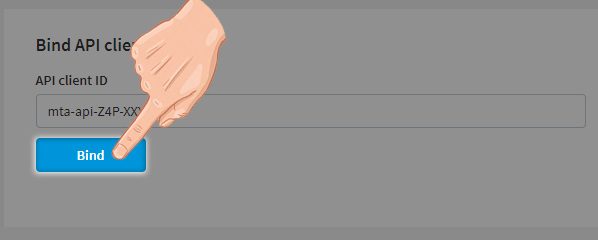
6. Selanjutnya klik Generate pada bagian API Seller Key
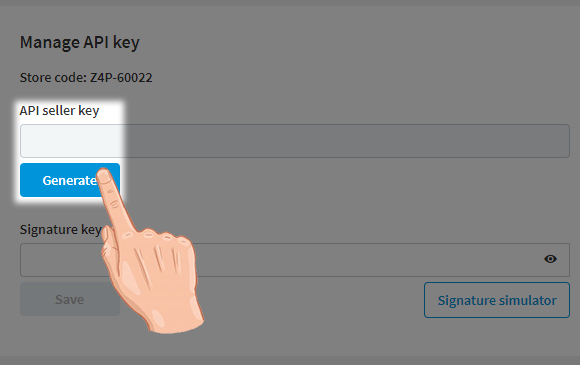
7. API Seller Key akan muncul.
Copy API Seller Key yang sudah di generate. Kolom Signanture Key harap dibiarkan kosong.
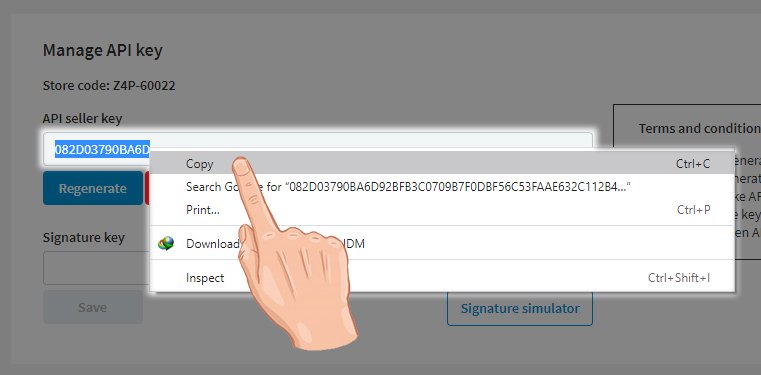
8. Paste dan berikan API Seller Key tersebut kepada Team Erzap.
Berikan juga Seller Name dan ID Toko kepada Team Erzap. Informasi tersebut dapat diakses pada Halaman Info Toko seperti gambar berikut.
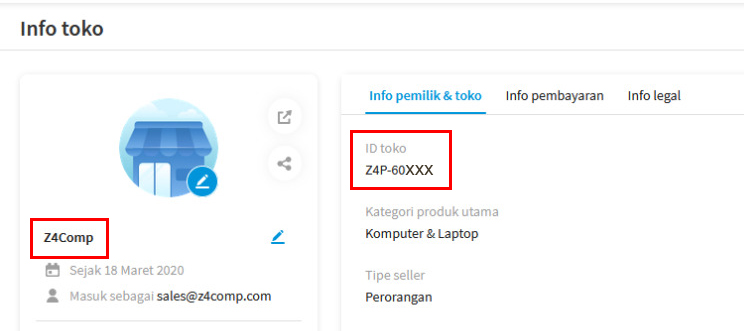
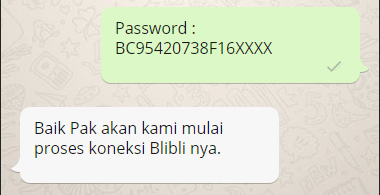
9. Infokan Gudang yang digunakan untuk Stok produk Blibli anda.
10. Bila berhasil, Team Erzap akan memberi info bahwa Blibli anda sudah tedaftar pada Erzap.
B. Membuat Akun Kas Blibli
Setelah akun Blibli anda sudah terhubung dengan sistem Erzap, proses berikutnya adalah mempersiapkan Akun Kas yang nantinya digunakan untuk menampung dana penjualan melalui Blibli. Untuk membuat Akun Kas dapat anda lakukan dari menu Akunting, Akun, lalu Buat Akun Kas.
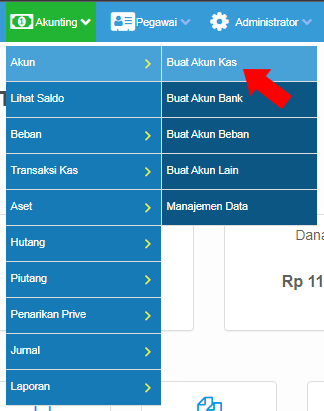
Pilih Outlet yang akan digunakan untuk toko Blibli anda. Tuliskan Nama Akun Kas, gunakan nama yang deskriptif seperti Kas Blibli, kemudian jika perlu tambahkan keterangan mengenai akun kas tersebut.
Pastikan untuk mengisi tanda centang pada check box Opsi.
- Digunakan di Penjualan. Ini berfungsi untuk menampilkan kas tersebut di penjualan.
- Digunakan di Pesanan Penjualan. Ini berfungsi untuk menampilkan kas tersebut di Pesanan Penjualan.
- Aktifkan. Ini berfungsi untuk mengaktifkan akun kas tersebut.
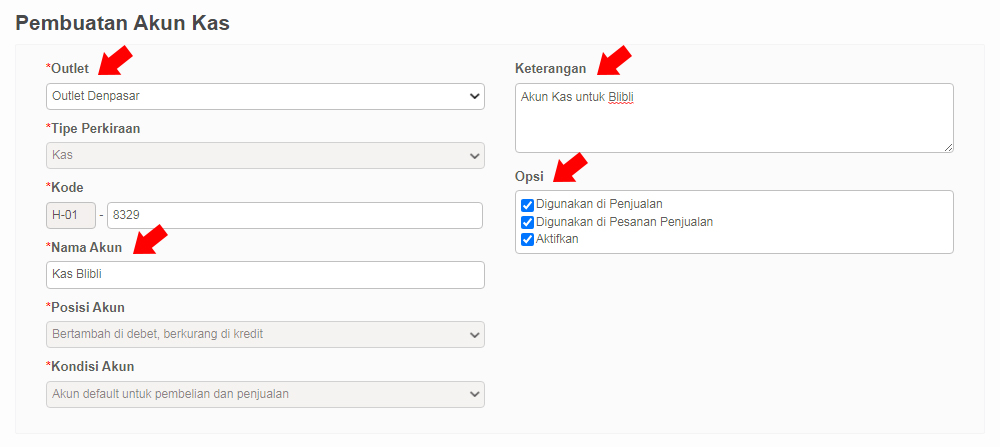
Setelah semua data yang diperlukan terisi, klik tombol Simpan untuk menyelesaikan Proses Pembuatan Akun Kas.
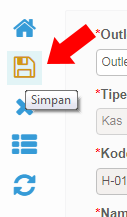
Anda dapat memeriksa/menampilkan Akun Kas yang sudah dibuat sebelumnya dari menu Akunting, Akun, lalu pilih Manajemen Data.
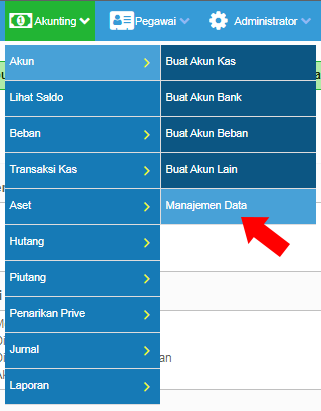
Kemudian anda akan masuk pada halaman Daftar Perkiraan, dapat dilihat seperti pada Gambar dibawah akun kas yang sebelumnya dibuat sudah tertera pada tabel Daftar Perkiraan.
C. Sinkron Data Produk
Setelah Blibli terdaftar pada Erzap, anda harus melakukan sinkron Produk Blibli dengan Produk Erzap.
Syaratnya adalah Seller SKU Blibli yang akan disinkronkan harus sama dengan Barcode Produk pada Erzap (Lihat pada Gambar).
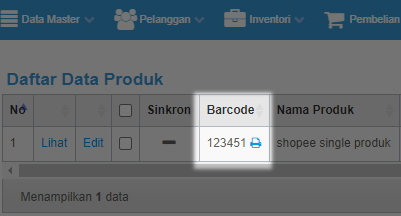
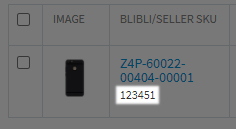
Bila tidak sama, Produk Erzap tidak akan sinkron dengan Produk Blibli.
Ada dua tipe Sinkronisasi, yaitu :
- Sinkron All : Erzap akan melakukan Sinkron seluruh Data Produk Blibli dengan Produk pada Erzap. Umumnya digunakan ketika pertama kali melakukan Sinkron.
- Sinkron per Produk : Erzap dapat melakukan sinkron untuk produk-produk tertentu yang anda pilih. Umumnya digunakan ketika ada Produk yang ingin di aktifkan/dinonaktifkan secara spesifik.
Langkah-langkah Sinkron All:
1. Akses Administator > General Setting
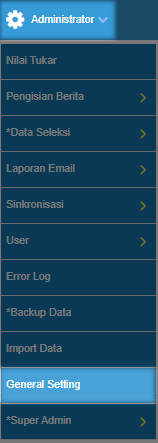
2. Klik Tab Marketplace
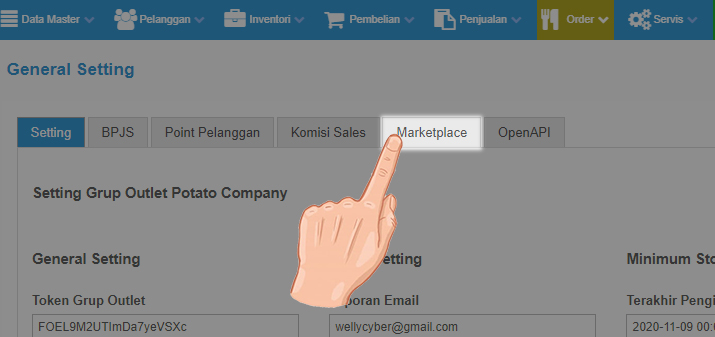
3. Klik Sync Data.
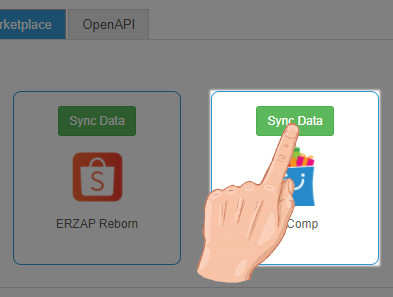
4. Tunggu sampai Loading selesai.
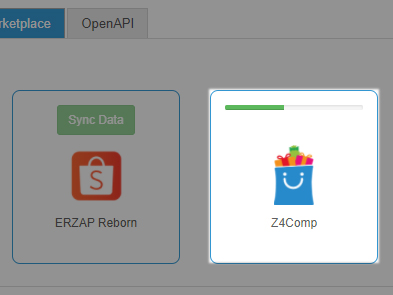
5. Jika Loading sudah selesai maka Produk Blibli akan sikron dengan Produk Erzap.
Penting untuk diketahui jika stok produk di marketplace tidak langsung terupdate setelah anda selesai melakukan proses sinkronisasi masal, maka diharapkan untuk menunggu. Hal ini dikarenakan sistem pada marketplace memerlukan waktu untuk memproses sinkronisasi produk yang anda lakukan.
Langkah-langkah Sinkron per Produk :
1. Akses Data Master > Produk > Manajemen Data
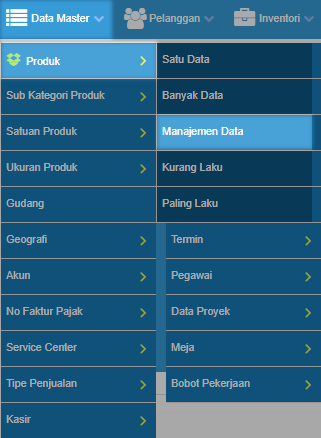
2. Klik Edit pada data produk Marketplace yang ingin disinkronkan.
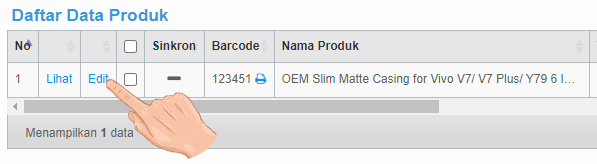
3. Klik Tab Sinkronisasi Marketplace.

4. Akan tampil informasi akan Sinkonisasi Produk tersebut pada masing-masing Marketplace.
Klik Cek SKU untuk melakukan Sinkron.
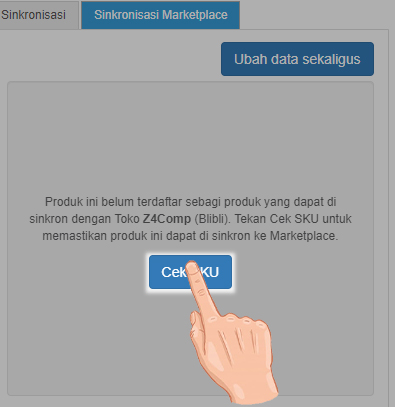
5. Tunggu sampai Loading selesai.
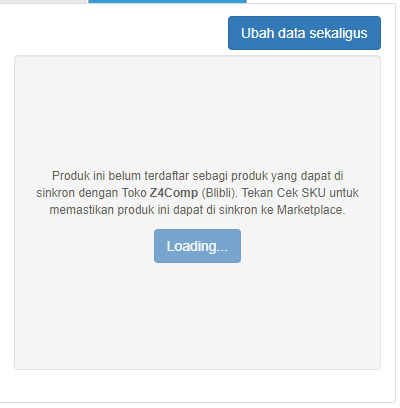
6. Bila berhasil, kolom Data Produk akan muncul.
D. Mengedit Data & Stok Produk Blibli lewat Erzap
Tahap akhir ini adalah Tujuan dari OmniChannel, yaitu dapat mengelola Data produk pada masing-masing Marketplace lewat Erzap.
Data yang dapat di edit/kelola adalah Harga Produk dan Stok yang akan tampil pada Marketplace
Berikut langkah-langkahnya :
1. Akses Data Master > Produk > Manajemen Data
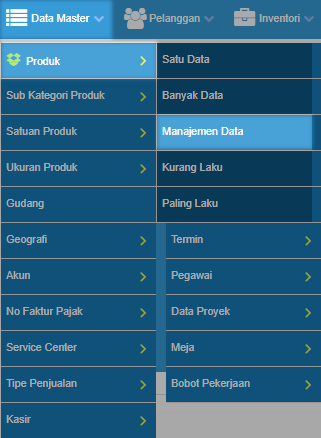
2. Klik Edit pada data produk Marketplace yang akan diedit pada Erzap.
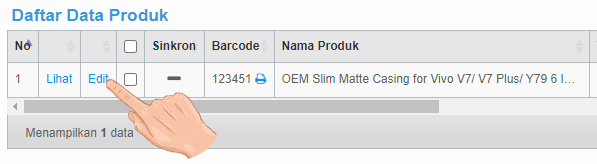
3. Klik Tab Sinkronisasi Marketplace.

4. Akan tampil informasi tentang Data Produk pada masing-masing Marketplace.
Informasi tentang produk yang diinputkan pada kolom-kolom ini akan mempengaruhi Data Produk pada Marketplace yang bersangkutan.
5. Pada Kolom Blibli, ubah Data sesuai dengan ketentuan anda.
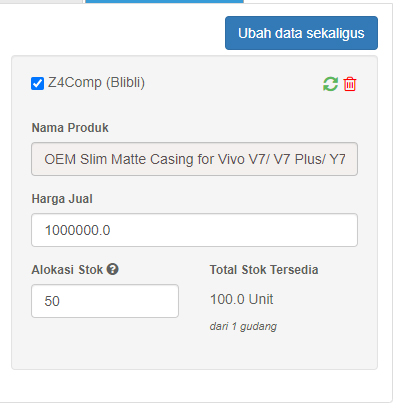
Berikut detail penjelasan tentang kolom-kolom yang akan diisi:
Harga Jual
Informasi ini akan mempengaruhi Harga Produk terkait yang terdapat pada Blibli.
Alokasi Stok
Informasi ini akan mempengaruhi Stok Produk terkait yang tampil pada Blibli. Direkomendasikan diinputkan berdasarkan persentase.
Alokasi Stok (Persentase)
Stok yang tampil akan sesuai dengan jumlah persentase yang diinputkan. Persentase ini diambil dari Total Stok pada Gudang-gudang yang terpilih. Stok akan mengalami pembulatan ke bawah bila angkanya desimal.
Contoh secara kronologis:
- Stok Produk A di Gudang 20 di Blibli 50% .
- Toko menjual Produk A sebanyak 4 Unit.
- Stok Produk A di Gudang menjadi 16 dan di Blibli akan berubah menjadi 8.
6. Setelah selesai edit, klik ikon Disket untuk menyimpan perubahan data.
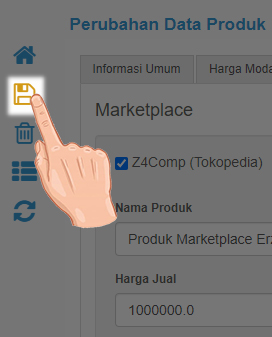
7. Bila berhasil, maka data produk pada Blibli akan berubah sesuai dengan pengaturan yang sudah anda lakukan pada Erzap.

E. Mencairkan Saldo Blibli
Melakukan penarikan saldo atau pencairan saldo dari Akun Kas Blibli dapat dilakukan melalui menu Akunting, Transaksi Kas, lalu pilih Transfer Kas/Bank seperti gambar berikut.
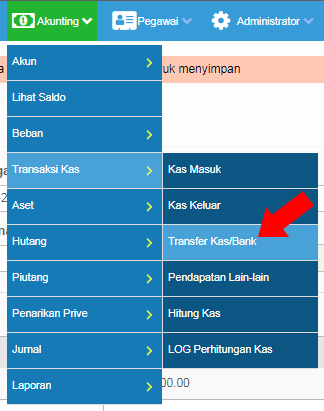
Kemudian anda akan diarahkan ke halaman Transfer Kas/Bank untuk melakukan proses Transfer Kas/Bank.
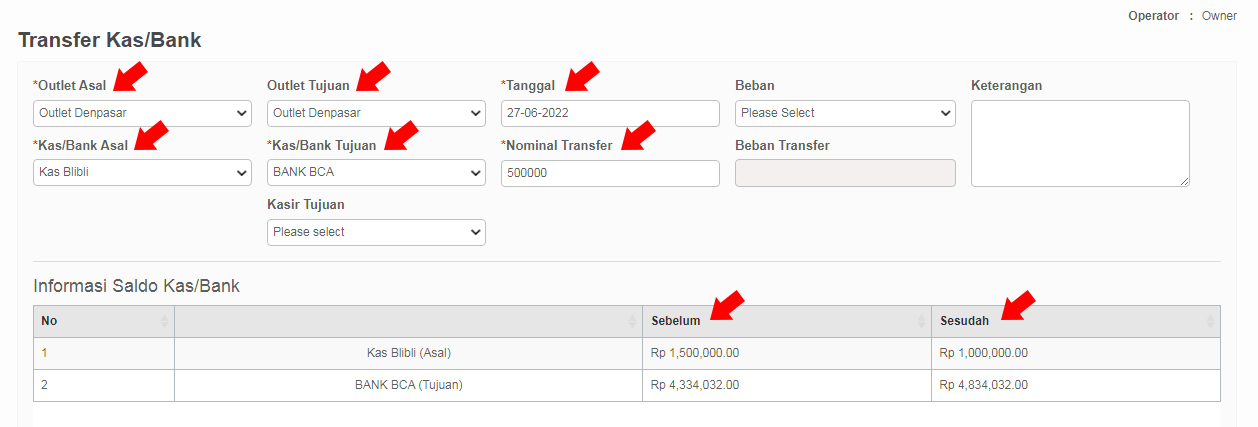
Adapun yang harus diperhatikan pada halaman Transfer Kas/Bank adalah
- Outlet Asal, merupakan outlet asal dana yang ingin ditransfer.
- Outlet Tujuan, merupakan outlet tujuan dari dana yang ingin ditransfer.
- Tanggal, merupakan tanggal atau informasi kapan dilakukannya proses transfer tersebut.
- Keterangan, keterangan dapat diisikan untuk menambahkan catatan pada proses transfer.
- Kas/Bank Asal, merupakan akun kas/bank asal dari dana yang ingin ditransfer.
- Kas/Bank Tujuan, merupakan akun kas/bank tujuan dari dana yang ingin ditransfer.
- Nominal Transfer, merupakan jumlah nominal dari dana yang ingin ditransfer.
- Tabel Informasi Saldo Kas/Bank, berisikan informasi mengenai saldo kas dari Akun Kas yang dipilih. Disini terdapat informasi saldo Sebelum dan Sesudah transfer.
Berikut merupakan contoh pemilihan Kas/Bank Asal, pada kolom ini anda dapat memilih Kas Blibli.
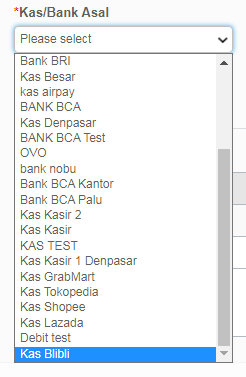
Berikut merupakan contoh pemilihan Kas/Bank Tujuan, pada kolom ini anda dapat memilih akun Bank yang akan menampung saldo dari kas Blibli.
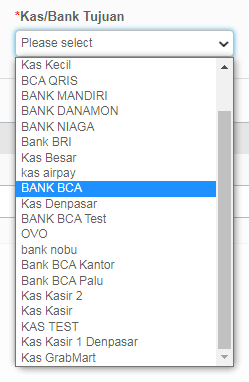
Berikut adalah contoh penulisan dari Nominal Transfer untuk menentukan nilai saldo yang akan ditransfer.
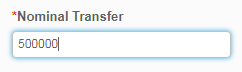
Ketika semua informasi sudah sesuai, klik tombol Simpan untuk memproses dan menyimpan proses Transfer Kas/Bank.
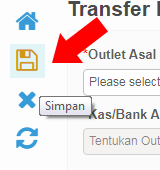
Setelah menyimpan proses transfer kas/bank, anda akan diberikan Bukti Transfer seperti Gambar Berikut,
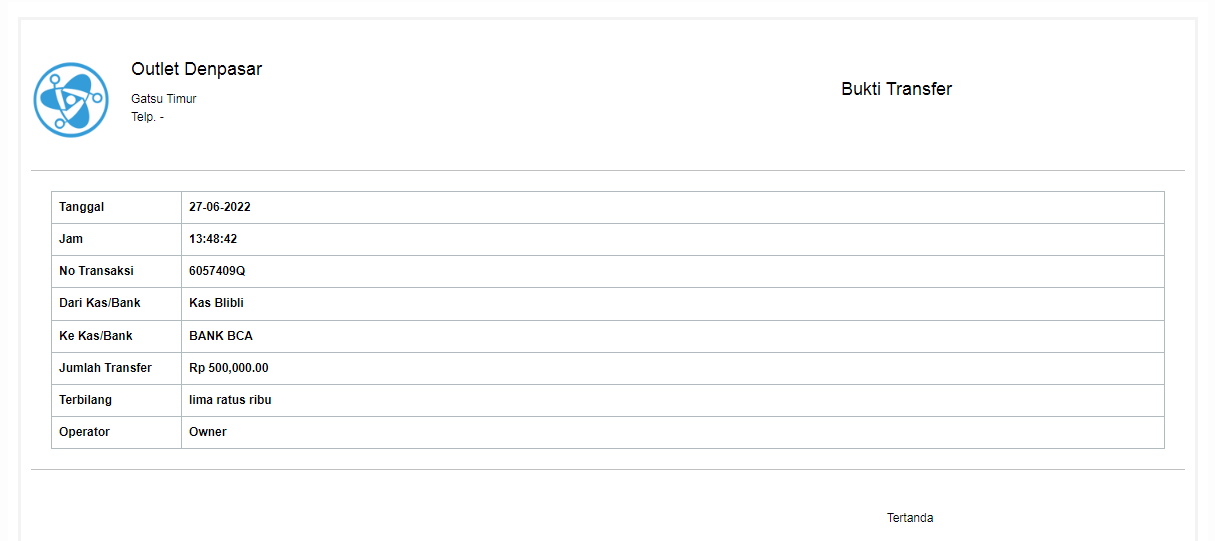
Bukti Transfer tersebut berisikan informasi detail transaksi seperti tanggal, jam, nomor transaksi, akun kas asal dan tujuan, jumlah transfer dan operator yang melakukan proses transfer tersebut. Bukti Transfer tersebut dapat langsung anda Print, Save as PDF atau Kirim sebagai Email.
Melakukan Pemeriksaan Saldo
Setelah melakukan Transfer Kas/Bank, anda dapat memeriksa saldo yang telah ditransfer sebelumnya melalui menu Akunting lalu pilih Lihat Saldo.
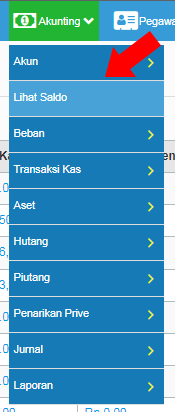
Kemudian pada halaman Lihat Saldo anda dapat menentukan Outlet dan Akun dari Saldo yang ingin diperiksa, lalu klik icon Search untuk menampilkan data daftar saldo.
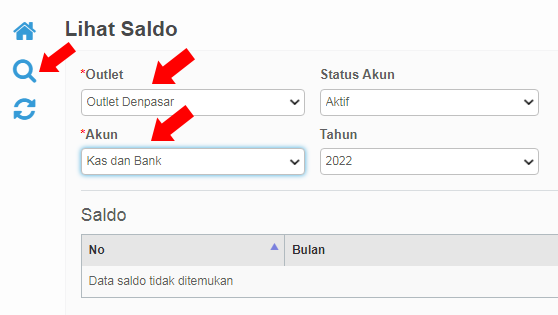
Kemudian pada Kas Blibli anda dapat melikah nominal saldo dari akun kas/bank tersebut. Klik pada nominal saldo untuk menampilkan Detail Transaksi.
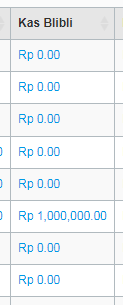
Berikut merupakan contoh Detail Transaksi Kas Blibli yang merupakan Kas Asal pada contoh transfer diatas.
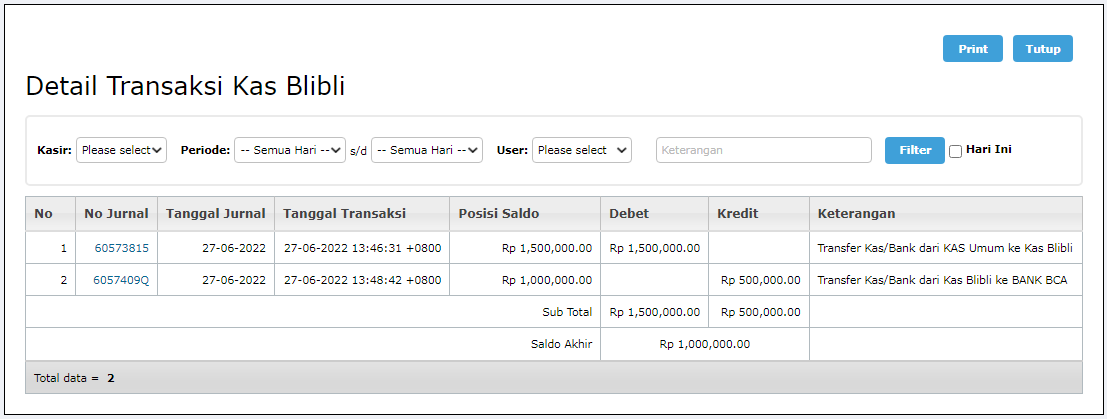
Berikut merupakan contoh Detail Transaksi dari Bank, yang merupakan Kas Tujuan pada contoh transfer diatas.
F. FAQ (Frequently Asked Questions)
Berikut adalah pertanyaan-pertanyaan yang cukup sering ditanyakan mengenai sinkronisasi Erzap pada sinkronisasi Omnichannel. Jika anda menemukan kendala silahkan hubungi Team Support Erzap.
Question: Bagaimana jika muncul error seperti gambar berikut? Gagal Request menu update notification (409) dengan Message: Sync menu too frequently, retry after 120 seconds.
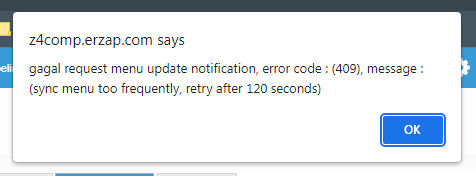
Answer: Jika anda mengalami error seperti digambar diatas berarti anda terlalu sering menekan tombol Sinkron Produk, anda harus MENUNGGU sesuai waktu yang ditampilkan pada error (120 detik atau 2 menit) untuk dapat memproses ulang sinkronisasi.
Question: Bagaimana jika data pesanan marketplace (SO) tidak dapat diproses, (tombol proses menjadi disable atau abu-abu) seperti gambar berikut:
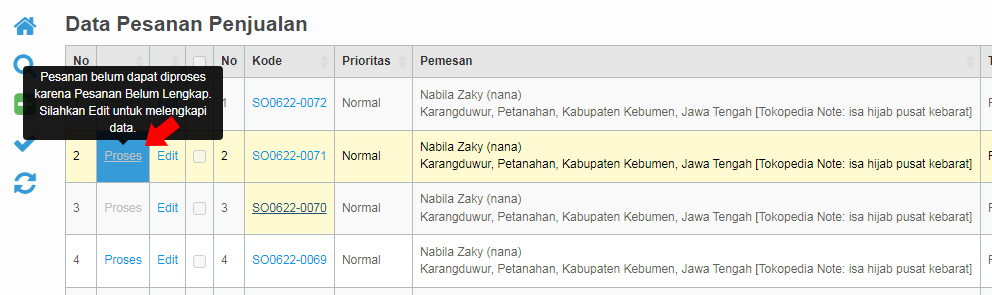
Jika di klik Edit maka akan muncul seperti berikut:
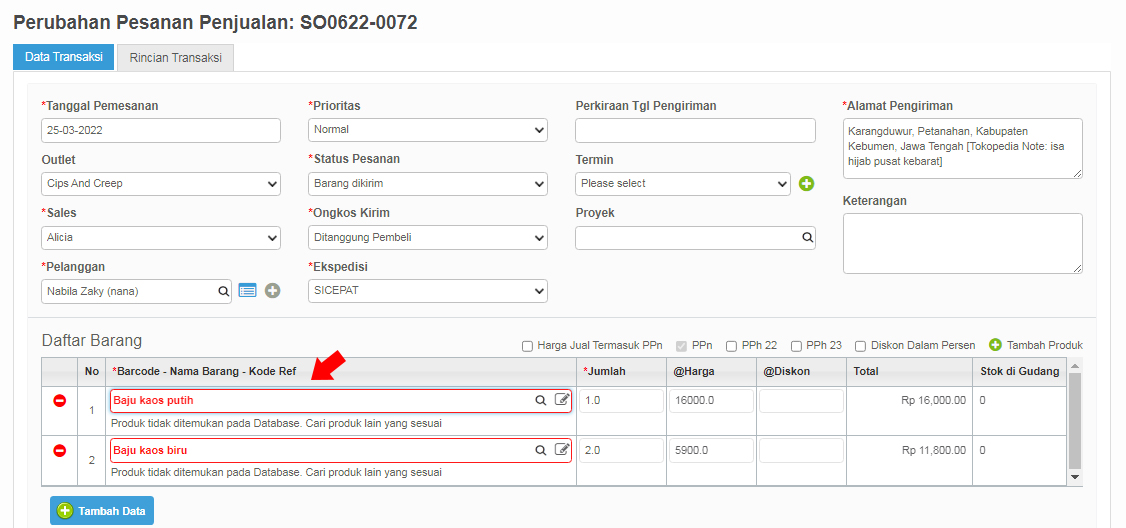
Answer: Pastikan bahwa Produk yang ada pada Data Pesanan Penjualan tersebut memiliki kode Barcode (Kode Barang) yang sama dengan SKU produk pada toko Marketplace anda. Anda dapat melakukan perbaikan dengan cara mengubah (edit), kode Barcode tersebut kemudian melakukan sinkronisasi ulang. Kemudian Edit Data Pesanan Penjualan tersebut, lalu pilih produk yang sesuai. Hubungi PIC (Person in Charge) anda untuk informasi lebih lanjut.
Question : Bagaimana jika ada pesanan Marketplace yang belum terdaftar atau belum masuk ke Data Pesanan Penjualan Erzap?
Answer : Pesanan marketplace yang tidak masuk ke Data pesanan Penjualan Erzap umumnya disebabkan karena faktor koneksi yang bermasalah, misalnya koneksi internet atau koneksi antar sistem Erzap dan Marketplace tertentu.
Anda dapat menggunakan fitur Cari Pesanan Marketplace Online untuk memeriksa pesanan marketplace yang belum tercatat di Erzap. Fitur ini terdapat pada Pesanan Penjualan (SP) lalu pilih menu Management Data.

Masukkan Kode Nota atau Nomor Pesanan, lalu tentukan marketplace asal Nota tersebut, seperti contoh berikut:
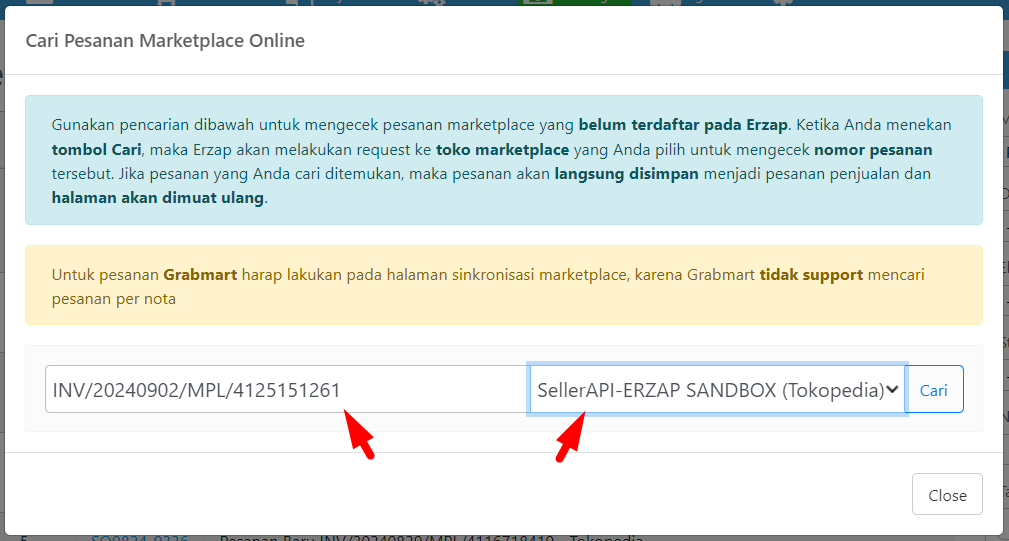
Kemudian klik Cari untuk memulai proses pengecekan Nomor Pesanan. Erzap akan mengirimkan permintaan ke marketplace yang dipilih untuk memverifikasi nomor pesanan tersebut. Jika pesanan ditemukan, Erzap akan secara otomatis menyimpannya sebagai pesanan penjualan, dan halaman akan diperbarui secara otomatis.
Fitur Cari Pesanan Marketplace Online dapat digunakan untuk Tokopedia, Shopee, Lazada, BliBli dan Tiktok Shop. Sedangkan untuk Grabmart, proses ini dapat dilakukan pada halaman sinkronisasi marketplace. Hal ini dikarenakan GrabMart tidak support untuk melakukan pencarian pesanan per nota.
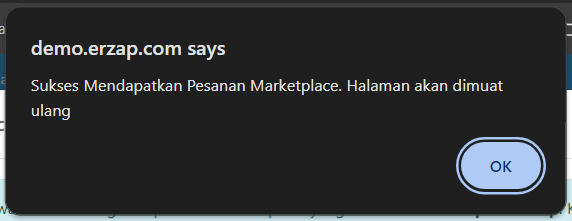
Nomor Pesanan tersebut akan langsung ditampilkan seperti berikut
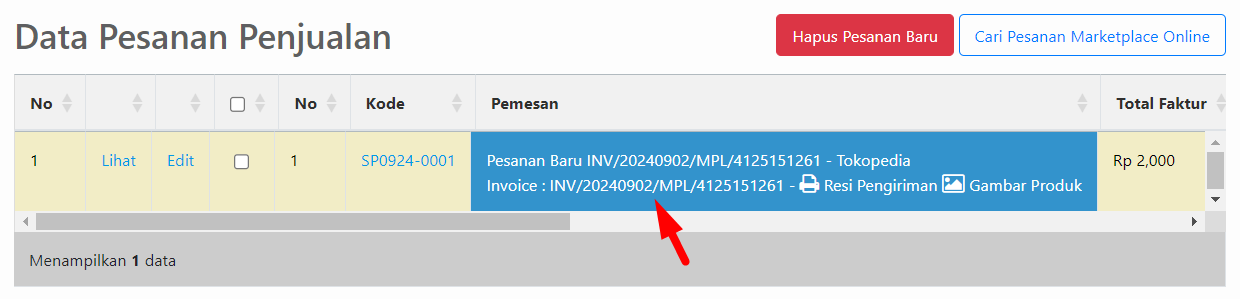
Baca juga: FAQ Seputar Omnichannel ERZAP
Sekian tutorial 'Sinkronisasi BliBli' dari kami, untuk pertanyaan lebih lanjut silahkan menghubungi kami pada kontak yang telah disediakan pada halaman ERZAP, Terima Kasih.